Як дізнатися, чи підтримує браузер у Windows 11/10 TLS 1.3?
Як перевірити підтримку tls 1.3 браузером у windows 11/10? Безпека в онлайн-світі є однією з головних проблем кожного користувача інтернету. Довіра до …
Читати статтю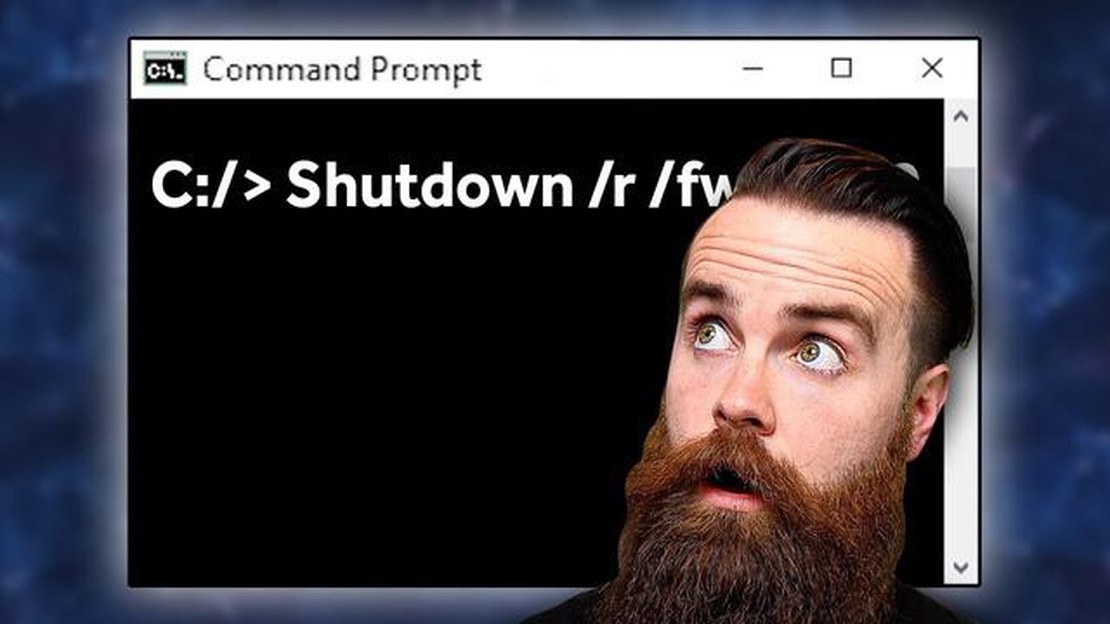
Операційна система Windows пропонує безліч можливостей і функцій для щоденної роботи на комп’ютері. Однак багато з цих функцій можуть бути досягнуті за допомогою команд запуску, які дають змогу швидко відкривати різні налаштування та програми. У цій статті ми розглянемо 15 ключових команд запуску Windows, які важливо знати для підвищення ефективності роботи.
1. CMD - відкриває командний рядок, де можна виконувати різні операції та налаштування системи.
2. MSCONFIG - надає доступ до налаштувань системного конфігурування, даючи змогу відключати непотрібні програми та служби під час запуску Windows.
3. APPWIZ.CPL - відкриває вікно “Встановлення та видалення програм”, де можна керувати встановленими додатками.
4. SERVICES.MSC - дає змогу керувати службами Windows, вмикати або вимикати їх, змінювати їхні параметри.
5. DEVMGMT.MSC - відкриває вікно “Диспетчер пристроїв”, де можна керувати пристроями комп’ютера, оновлювати драйвери та переглядати інформацію про систему.
6. CONTROL - відкриває панель керування Windows, де можна налаштовувати різні параметри системи та програм.
7. CALC - запускає калькулятор Windows для виконання простих або складних розрахунків.
8. NOTEPAD - відкриває текстовий редактор Notepad, який дає змогу створювати та редагувати текстові файли.
9. WINWORD - запускає програму Microsoft Word для створення та редагування документів у форматі Word.
10. EXPLORER - відкриває провідник Windows, де можна переглядати файли і папки на комп’ютері.
11. CONTROL USERPASSWORDS2** - дає змогу налаштовувати параметри облікових записів користувачів, включно з автоматичним входом у систему.
12. TASKMGR - відкриває диспетчер завдань Windows, де можна переглядати запущені процеси і керувати ними.
13. MSINFO32 - надає детальну інформацію про систему, апаратне забезпечення та програмне забезпечення на комп’ютері.
14. CONTROL FOLDERS - відкриває вікно “Параметри папок”, де можна налаштовувати параметри відображення та поведінки файлів і папок.
Читайте також: Вирішення проблеми: Не вдається знайти Internet Explorer у Microsoft Edge Windows 11
15. REGEDIT - запускає редактор реєстру Windows, де можна змінювати налаштування та параметри системи.
Запам’ятовуючи ці 15 ключових команд запуску Windows, ви зможете значно підвищити свою продуктивність і зручність роботи з операційною системою.
В операційній системі Windows існує безліч команд, які можна використовувати для запуску різних додатків та інструментів. Нижче наведено деякі з найважливіших команд:
Це лише деякі з команд, доступних в операційній системі Windows. Виразні команди, такі як shutdown для вимкнення комп’ютера та ping для перевірки з’єднання з іншими пристроями в мережі, також можна використовувати для виконання різних завдань.
Команди для запуску в Windows - це потужний інструмент, який може допомогти користувачам ефективно керувати своєю операційною системою та виконати різні завдання.
У Windows є кілька команд, які дають змогу керувати системою, дають змогу виконувати різні дії та керувати різними компонентами операційної системи.
Читайте також: Як виправити помилку Elden Ring Unable to Call Cooperator - Посібник експерта
Нижче наведено деякі з цих команд:
Це тільки кілька команд для управління системою в Windows. Командний рядок пропонує безліч інших команд, які можуть бути корисними під час роботи з операційною системою.
Робота з файлами і папками в операційній системі Windows може бути більш ефективною з використанням спеціальних команд. Нижче наведено деякі з найкорисніших команд для роботи з файлами і папками.
Це лише невеликий набір команд для роботи з файлами і папками в операційній системі Windows. Їх використання може значно спростити і прискорити роботу з файловою системою.
Нижче наведено деякі ключові команди, які можуть бути корисними під час налаштування та керування мережею в операційній системі Windows:
Це лише деякі з команд, які можна використовувати для налаштування та керування мережею в операційній системі Windows. Використання цих команд допоможе вам діагностувати й усунути мережеві проблеми, а також забезпечити ефективніше функціонування вашої мережі.
Щоб відкрити Провідник Windows, потрібно ввести команду “explorer” у командному рядку або у вікні “Виконати”.
Для перезавантаження комп’ютера можна використовувати команду “shutdown /r”. Вона виконає повне перезавантаження системи.
Для відкриття диспетчера завдань Windows можна використовувати комбінацію клавіш Ctrl+Shift+Esc. Також можна використовувати команду “taskmgr” у командному рядку або у вікні “Виконати”.
Щоб запустити командний рядок Windows, потрібно ввести команду “cmd” у вікні “Виконати” або знайти ярлик “Командний рядок” у меню “Пуск”.
Для відкриття диска C можна використовувати команду “start C:” у командному рядку або у вікні “Виконати”.
Щоб запустити редактор реєстру Windows, потрібно натиснути комбінацію клавіш Win + R, у вікні, що з’явилося, ввести “regedit” і натиснути Enter.
Для написання командного рядка в Windows використовується мова командної оболонки - CMD (Command Prompt). У новіших версіях Windows також підтримується PowerShell.
Як перевірити підтримку tls 1.3 браузером у windows 11/10? Безпека в онлайн-світі є однією з головних проблем кожного користувача інтернету. Довіра до …
Читати статтюЯк виправити Galaxy S10 Speech-to-Text не працює | потрібне підключення до мережі Технологія перетворення голосу в текст стала невід’ємною функцією …
Читати статтюЯк виправити проблему зі зв’язком на Galaxy S8: не приймає деякі дзвінки Якщо у вас є Samsung Galaxy S8 і ви зіткнулися з проблемою неприйняття деяких …
Читати статтю8 найкращих додатків для пошуку пісень для Android у 2023 році Вам набридло чути мелодію по радіо чи на вечірці і не знати, як вона називається? На …
Читати статтюЯк виправити телевізор Samsung, який не вмикається Якщо ви зіткнулися з неприємною проблемою - телевізор Samsung не вмикається, не хвилюйтеся - є …
Читати статтюЯк виправити внутрішню помилку планувальника відео в Windows Якщо у вас виникла внутрішня помилка планувальника відео на вашому комп’ютері з Windows, …
Читати статтю